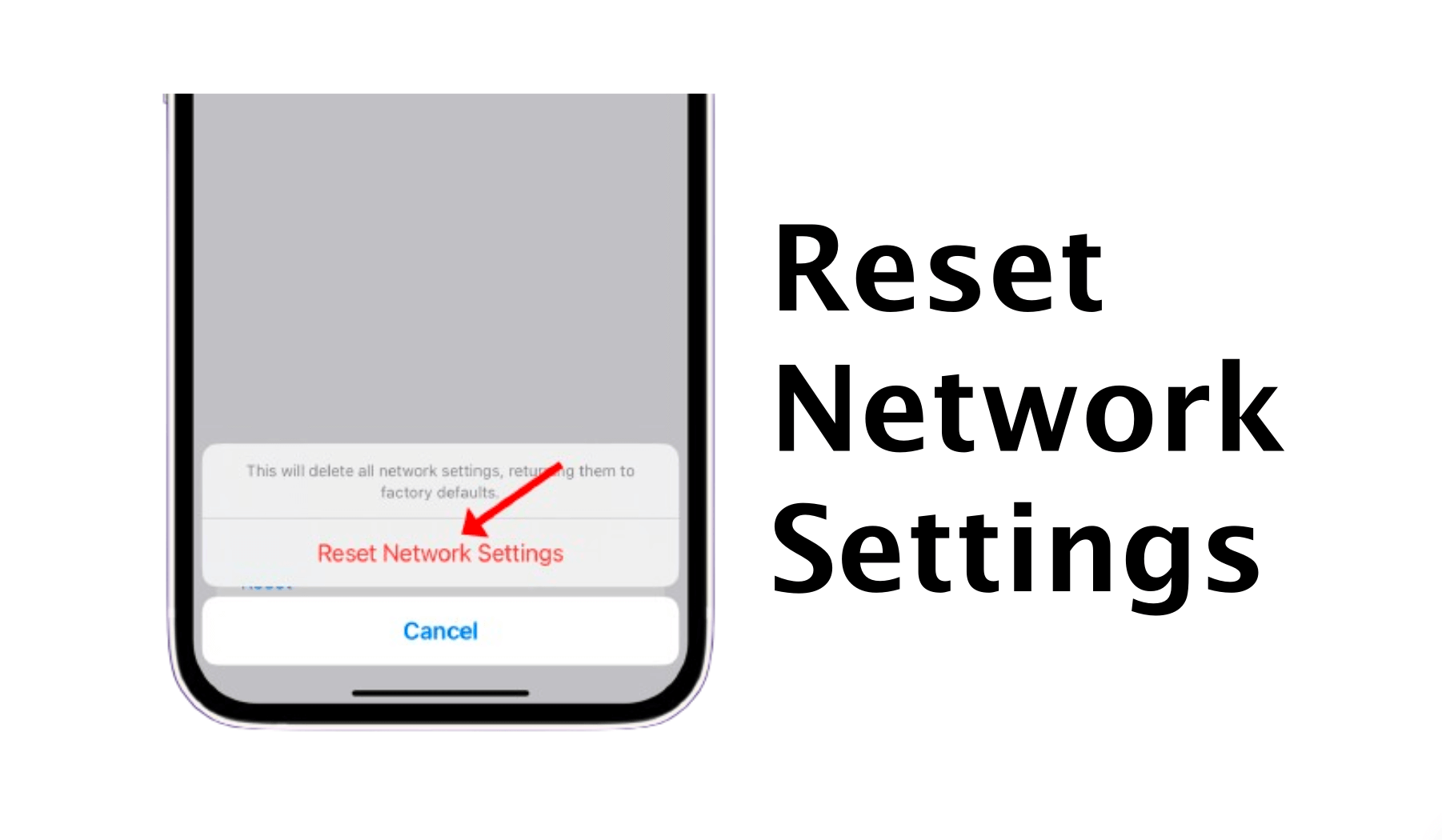So setzen Sie die Netzwerkeinstellungen auf dem iPhone zurück: 7 einfache Schritte! 📱✨
Das Zurücksetzen der Netzwerkeinstellungen auf einem iPhone ist die ultimative Lösung für alle Verbindungsprobleme, sollte jedoch Ihr letzter Ausweg sein, da dadurch alle auf Ihrem Gerät gespeicherten Netzwerkdaten gelöscht werden. Wenn Sie bereits alles versucht haben, um Ihr Verbindungsproblem zu beheben, und kein Erfolg hatte, lesen Sie diese Anleitung weiter. 📱💔
Das Zurücksetzen der Netzwerkeinstellungen auf einem iPhone ist super einfach, aber es ist wichtig zu wissen, wann man es tun muss, da dieses Verfahren wird entfernen alle auf Ihrem Gerät gespeicherten Netzwerkdaten.
Wann sollten Sie die Netzwerkeinstellungen zurücksetzen?
Sie können nur die Netzwerkeinstellungen, wenn andere Methoden zur Fehlerbehebung sind gescheitert. Wenn Sie den Computer bereits neu gestartet haben, Gerät, Sie haben die Verbindung zu einem anderen WLAN-Netzwerk wiederhergestellt und Netzwerkprobleme wie eine falsche Auswahl des Netzwerkmodus ausgeschlossen. Fahren Sie dann mit dem Netzwerk-Reset fort. 🚫🔧
Einige Probleme häufig ist ein kompletter Reset der Netzwerkeinstellungen erforderlich auf einem iPhone.
- Sündenfehler Service auf dem iPhone.
- NEIN Bluetooth-Verbindung funktioniert.
- Probleme beim Tätigen/Empfangen von Anrufen.
- Die WLAN-Verbindung braucht lange oder funktioniert nicht.
- FaceTime funktioniert nicht richtig.
- Der VPN-Verbindung funktioniert nicht.
- Sie können die Netzwerkmodi (4G/5G usw.) nicht ändern.
- Probleme mit abgebrochenen Anrufen.
Dies sind die häufigsten Probleme, die normalerweise ein Zurücksetzen der Netzwerkeinstellungen auf iPhones erfordern. Es ist jedoch ratsam, grundlegende Lösungen auszuprobieren, bevor Sie mit dem Zurücksetzen fortfahren. 🔍✅
So setzen Sie die Netzwerkeinstellungen auf dem iPhone zurück
Wenn Sie ständig mit den oben genannten Problemen konfrontiert sind, ist es vielleicht an der Zeit, den Netzwerkkonfiguration von Ihrem iPhone. Das Zurücksetzen der Netzwerkeinstellungen auf Ihrem iPhone ist relativ einfach; Befolgen Sie die unten aufgeführten Schritte. Hier verraten wir euch, wie das geht: 💡🔄
1. Öffnen Sie die Anwendung Einstellungen auf Ihrem iPhone.
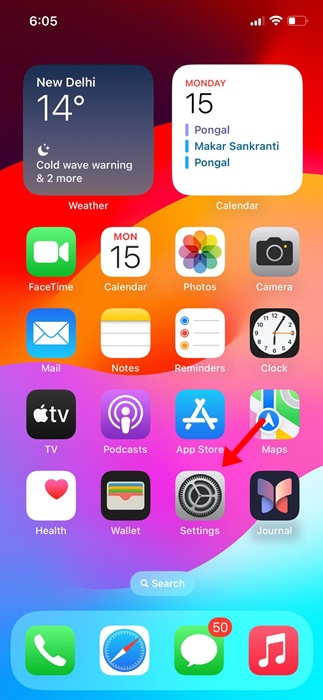
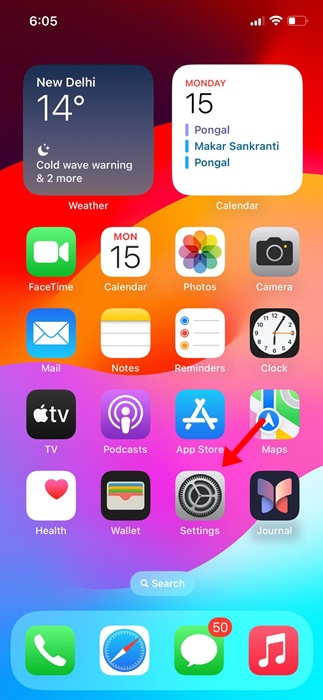
2. Wenn die App „Einstellungen“ geöffnet wird, scrollen Sie nach unten und tippen Sie auf Allgemein.
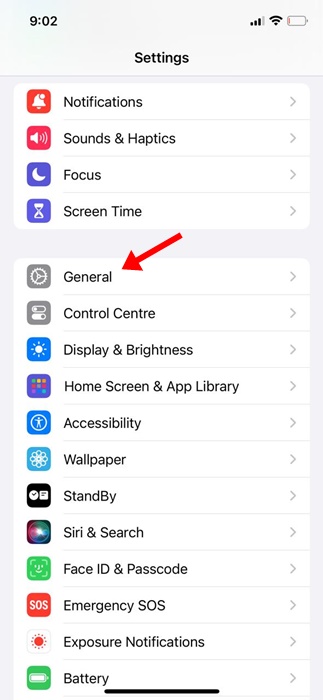
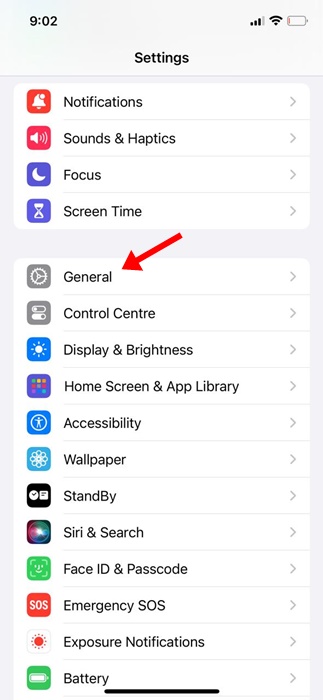
3. Scrollen Sie unter Allgemein nach unten und wählen Sie iPhone übertragen oder zurücksetzen.
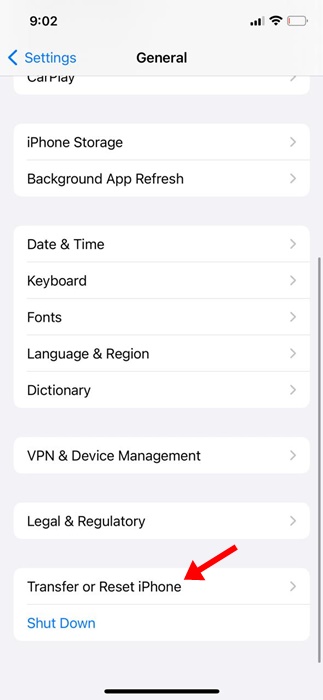
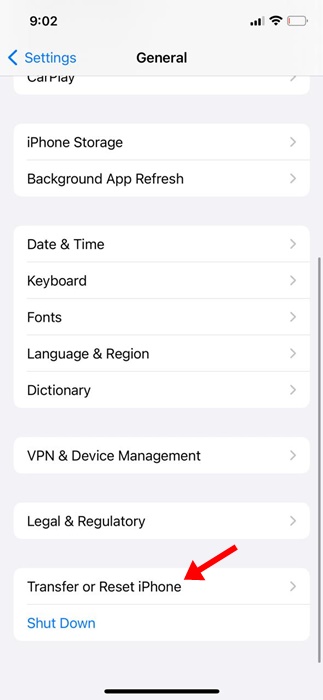
4. Tippen Sie auf dem Bildschirm „iPhone übertragen oder zurücksetzen“ auf Wiederherstellen.


5. Wählen Sie im angezeigten Menü Einstellungen zurücksetzen von Red.


6. Jetzt werden Sie aufgefordert, Ihren iPhone-Passcode einzugeben. Geben Sie den Code ein, um fortzufahren.


7. Tippen Sie im Bestätigungsfenster erneut auf Netzwerkeinstellungen zurücksetzen.


Sobald der Vorgang abgeschlossen ist, wird Ihr iPhone automatisch neu gestartet. Dies dauert etwa eine Minute. ⏳🔄
Was passiert, wenn Sie die Netzwerkeinstellungen auf dem iPhone zurücksetzen?
Abgesehen vom Löschen gespeicherter Netzwerke werden die folgenden Änderungen vorgenommen, wenn Sie die Netzwerkeinstellungen auf Ihrem iPhone zurücksetzen.
- Der VPN-Netzwerke und -Einstellungen zuvor verwendete werden gelöscht.
- Die Verbindung Ihres iPhones zu allen Netzwerken, mit denen Sie verbunden sind, wird getrennt.
- WLAN und Bluetooth werden ausgeschaltet und dann wieder eingeschaltet.
- Alle werden entfernt Informationen zu Netzwerken auf Ihrem iPhone gespeichert.
- Verlust des Zugriffs auf zuvor gekoppelte Bluetooth-Geräte, WLAN-Netzwerke und deren Passwörter.
- Der Name Ihres Geräts wird in „iPhone“ geändert.
Das ist alles, was wir zum Zurücksetzen der Netzwerkeinstellungen Ihres iPhones zu sagen haben. Wenn Sie die in diesem Artikel beschriebenen Schritte korrekt befolgen, können Sie die Netzwerkeinstellungen zurücksetzen und viele damit verbundene Probleme lösen. 👍 Wenn Sie weitere Hilfe beim Zurücksetzen Ihrer iPhone-Netzwerkeinstellungen benötigen, lassen Sie es uns wissen! 🛠️